На чтение 7 мин. Просмотров 12.2k. Опубликовано 03.09.2019
Forza Horizon 3 (FH3) – игра для Xbox Play Anywhere, а это значит, что вы можете играть в нее как на Xbox One, так и на своем ПК – без дополнительных затрат.
Эта игра позволяет вам настраивать все, от ваших друзей, до автомобилей, которые вы хотите водить, музыку и даже местность вождения для непревзойденного опыта.
Однако, как и у любого другого игрового процесса, у этой игры есть свои недостатки, но мы покажем вам, как исправить ошибки Forza Horizon 3, которые могут повлиять на игровой процесс.
Содержание
- ИСПРАВЛЕНИЕ: ошибки Forza Horizon 3
- Ошибка: неверный профиль
- Ошибка FH101: ЦП вашей системы не соответствует требованиям для запуска игры.
- Ошибка FH203: Обнаружен неподдерживаемый графический процессор
- Ошибка FH204: Обнаружен неподдерживаемый графический процессор.
- Ошибка FH301: обнаружен несовместимый графический драйвер, и могут быть известные проблемы с версией драйвера вашего текущего производителя графического процессора
- Ошибка FH401: Ваша системная память не соответствует минимальным требованиям для запуска FH3
- ОШИБКА FH501: Видеокарта вашей системы не поддерживает DirectX 12
- Ошибка FH601: отсутствуют некоторые компоненты Windows Media, а в вашей версии Windows 10 отсутствует необходимый носитель .dlls для установки FH3.
ИСПРАВЛЕНИЕ: ошибки Forza Horizon 3
- Неверный профиль
- Ошибка FH101
- Ошибка FH203
- Ошибка FH204
- Ошибка FH301
- Ошибка FH401
- Ошибка FH501
- Ошибка FH601
Ошибка: неверный профиль
Всякий раз, когда вы получаете неверный профиль профиля при запуске FH3, вы должны выйти и снова войти в приложение Xbox. Как только вы это сделаете, попробуйте методы ниже, чтобы решить эту проблему.
Перезапустите свои приложения
- Нажмите правой кнопкой мыши Пуск .
-
Выберите Выполнить .

- Введите msconfig и нажмите Enter или нажмите ОК .

- Перейдите на вкладку Общие .
-
Нажмите Обычный запуск , а затем нажмите ОК .

- Когда вам будет предложено перезагрузить компьютер, нажмите Перезагрузить .
Сброс кеша Магазина Windows
- Нажмите правой кнопкой мыши Пуск .
- Нажмите Командная строка (администратор) .

- Введите wsreset. exe и нажмите Ввод .
- Закройте командную строку и запустите Магазин Windows .
- Обновите приложение Xbox в Магазине Windows.
- Если вы не можете обновить его, удалите и переустановите приложение.
Если вы пытаетесь запустить FH3 и получаете ошибку Invalid Profile на вашем ПК или консоли Xbox, попробуйте следующее для каждого:
ПК: убедитесь, что разрешения для ПК отключены.
- Откройте магазин Microsoft .
- Нажмите на свое изображение профиля .
- Нажмите Настройки .
- Убедитесь, что для ПК установлены разрешения в автономном режиме ВКЛ .
- Отключите ваш компьютер от интернета
- Перейдите в Настройки Windows .
- Выберите Система .
- Выберите Хранилище .

Xbox
- Перейдите в Главная и выберите Мои игры и приложения .
- Выделите игру Forza Horizon 3
- Нажмите кнопку Меню на вашем контроллере.
- Выберите Управление игрой .
- На левом экране перейдите в меню и прокрутите вниз до Сохраненные данные .
- Выделите сохраненные данные для вашего тега игрока справа
- Нажмите кнопку A на вашем контроллере.
- Вам будет предложено подтвердить удаление сохраненных данных игры. Выберите Удалить везде , чтобы удалить сохраненные данные из консоли, облака и всех других консолей, на которых вы играете.
Примечание. Удалить из консоли удаляет только локальную копию сохраненных данных, но вы можете получить ее из облака, когда будете играть дальше. Выбор Отмена оставляет ваши данные без изменений.
- ТАКЖЕ ЧИТАЙТЕ: исправлено: Forza Horizon 3 не распознает гоночный руль Logitech G27
Ошибка FH101: ЦП вашей системы не соответствует требованиям для запуска игры.
FH3 требует ЦП с минимум 4 логическими ядрами, которые могут быть 4 физическими или 2 гиперпоточными физическими ядрами.
Решение. Обновите ЦП вашей системы или используйте компьютер с ЦП, который соответствует минимальным требованиям, а затем попробуйте снова загрузить и запустить игру.
Некоторые из поддерживаемых процессоров включают Intel Core i7-6700, Intel Core i7-3820, Intel Core i5-6600k, Intel Core i3-4170, AMD FX-8320 и AMD FX-6300.
Ошибка FH203: Обнаружен неподдерживаемый графический процессор
Для запуска игры FH3 требуется графический процессор (графический процессор) с уровнем привязки ресурсов 2. Некоторые старые карты могут поддерживать DirectX 12, но не поддерживают функции, необходимые для запуска этой игры.
Решение: Обновите вашу карту GPU.
Вы можете проверить тип карты, выполнив следующие действия:
- Перейдите на Пуск .
- Выберите Настройки .
- Выберите Система .
- Выберите Экран
- Прокрутите вниз и выберите Расширенные настройки дисплея .

- Прокрутите вниз и выберите Свойства адаптера дисплея .

- Тип адаптера отобразит название графического процессора, а Выделенная память отобразит Тип адаптера .

Некоторые из поддерживаемых видеокарт включают в себя NVIDIA 980ti, NVIDIA 970, GeForce GTX 750 Ti, Radeon R9 290X Radeon R7 250X.
- ТАКЖЕ ЧИТАЙТЕ: Исправлено: сбой Forza Horizon 3 при приостановке на Xbox One
Ошибка FH204: Обнаружен неподдерживаемый графический процессор.
В этом случае для запуска FH3 требуется графический процессор с Tiled Resources Tier 1. Некоторые старые карты могут поддерживать DirectX 12, но не функции, необходимые для игры.
Решение : используйте те же шаги для исправления ошибки FH203.
Ошибка FH301: обнаружен несовместимый графический драйвер, и могут быть известные проблемы с версией драйвера вашего текущего производителя графического процессора
Убедитесь, что вы установили последние версии драйверов для вашего графического устройства.
Решение: проверьте наличие последних обновлений для вашего устройства Windows 10, выполнив следующие действия:
- Нажмите Пуск .
- Выберите Настройки .
- Выберите Обновление и безопасность .
- Перейдите на вкладку Обновление Windows .
- Выберите Проверить сейчас , чтобы узнать, доступны ли какие-либо обновления для вашего устройства.
- После загрузки обновлений выберите Установить сейчас , чтобы начать установку.
- После установки обновления сохраните и закройте все открытые приложения, а затем перезапустите устройство, чтобы последние обновления вступили в силу.
Примечание . Посетите веб-сайт производителя драйвера видеокарты для получения дополнительной информации.
- ТАКЖЕ ПРОЧИТАЙТЕ: Как обновить устаревшие драйверы в Windows 10
Обновлять драйверы автоматически
Если этот метод не работает или у вас нет необходимых навыков работы с компьютером для обновления/исправления драйверов вручную, мы настоятельно рекомендуем сделать это автоматически с помощью инструмента Tweakbit Driver Updater. Этот инструмент одобрен Microsoft и Norton Antivirus. После нескольких испытаний наша команда пришла к выводу, что это лучшее автоматизированное решение. Ниже вы можете найти краткое руководство, как это сделать.
- Загрузите и установите средство обновления драйверов TweakBit
-
 После установки программа автоматически начнет сканирование вашего компьютера на наличие устаревших драйверов. Driver Updater проверит установленные вами версии драйверов по своей облачной базе данных последних версий и порекомендует правильные обновления. Все, что вам нужно сделать, это дождаться завершения сканирования.
После установки программа автоматически начнет сканирование вашего компьютера на наличие устаревших драйверов. Driver Updater проверит установленные вами версии драйверов по своей облачной базе данных последних версий и порекомендует правильные обновления. Все, что вам нужно сделать, это дождаться завершения сканирования.
-
 По завершении сканирования вы получите отчет обо всех проблемных драйверах, найденных на вашем ПК. Просмотрите список и посмотрите, хотите ли вы обновить каждый драйвер по отдельности или все сразу. Чтобы обновить один драйвер за раз, нажмите ссылку «Обновить драйвер» рядом с именем драйвера. Или просто нажмите кнопку «Обновить все» внизу, чтобы автоматически установить все рекомендуемые обновления.
По завершении сканирования вы получите отчет обо всех проблемных драйверах, найденных на вашем ПК. Просмотрите список и посмотрите, хотите ли вы обновить каждый драйвер по отдельности или все сразу. Чтобы обновить один драйвер за раз, нажмите ссылку «Обновить драйвер» рядом с именем драйвера. Или просто нажмите кнопку «Обновить все» внизу, чтобы автоматически установить все рекомендуемые обновления.

Примечание. Некоторые драйверы необходимо устанавливать в несколько этапов, поэтому вам придется нажимать кнопку «Обновить» несколько раз, пока не будут установлены все его компоненты.
Ошибка FH401: Ваша системная память не соответствует минимальным требованиям для запуска FH3
Для загрузки игры должно быть доступно как минимум 8 ГБ ОЗУ системы.
Решение: проверьте системное хранилище и установите дополнительную оперативную память, выполнив следующие действия:
- Нажмите правой кнопкой мыши Пуск .
- Выберите Выполнить .
- Введите dxdiag и нажмите Enter , чтобы запустить инструмент диагностики DirectX.
- На вкладке Система в окне Информация о системе посмотрите Память . Для запуска FH3 указанная сумма должна быть 8 ГБ или выше.
Game Fire – это игровой усилитель, который оптимизирует ресурсы вашей системы для игрового режима и избавит от зависаний, лагов, низкого FPS и других проблем во время игры. Загрузите его сейчас (бесплатно) для лучшего игрового процесса.
ОШИБКА FH501: Видеокарта вашей системы не поддерживает DirectX 12
Решение: проверьте информацию о вашей системе и обновитесь до видеокарты, поддерживающей DirectX 12.
Вы можете узнать, поддерживает ли ваша видеокарта DirectX 12, выполнив следующие действия:
- Нажмите правой кнопкой мыши Пуск .
- Выберите Выполнить .
- Введите dxdiag и нажмите Enter , чтобы запустить инструмент диагностики DirectX.
- На вкладке Система в окне Информация о системе посмотрите версию DirectX . Для запуска FH3 должно быть значение 12 или выше.
Ошибка FH601: отсутствуют некоторые компоненты Windows Media, а в вашей версии Windows 10 отсутствует необходимый носитель .dlls для установки FH3.
Чтобы решить эту проблему, загрузите необходимые компоненты Windows Media, которые доступны бесплатно в Media Feature Pack для выпусков Windows 10 N и Windows 10 KN.
Сообщите нам в разделе комментариев, помогло ли какое-либо из этих решений исправить ошибки Forza Horizon 3.

Forza Horizon 4 is a super realistic racing game that is set in the fictionalized world of Great Britain. It has customized routes and weather adaptive. It was released in 2018 and in 2020 for X-Box XS. Though this game is popular, it is enclosed with several bugs and errors. One of the errors is ‘error code FH401’. If you are wondering what is this error and how you could fix it, we have it all in this blog.

Forza Horizon 4: What is it?
Forza Horizon 4 is a racing game developed by Playground Games. This game was first made available in 2018 on Microsoft Windows and X-Box. It was later released on X-Box XS in November 2020. It is the fourth Forza Horizon title and the eleventh installment in the Forza series. The game is noted for its introduction of changing seasons to the series, as well as featuring several content-expanding updates which have included new game modes.
Seasons are consistent across all servers in the game, ensuring that all players are exposed to the same conditions at the same time.
As mentioned earlier, FH4 contains several errors. FH401 is an error for insufficient system memory, Forza Horizon 4 requires at least 8Gb of memory.
Along with 8GB of memory, there are some basic requirements for Forza Horizon 4 on Windows. They are:
- OS: Windows 10 version 15063.0 or higher.
- DirectX: DirectX 12 API.
- Memory: 8GB.
- VRAM: 2GB.
- Processor: Intel i3-4170 @ 3.7Ghz or Intel i5 750 @ 2.67Ghz.
- Graphics card: Nvidia GTX 650 Ti or Nvidia GT 740 or AMD R7 250x.
How to fix error code FH401 in Forza Horizon 4?
This error exists from the user’s end, not from the developers or from within the game.
The developers have not released a patch for this error, though we have a fix for it.
To resolve this problem, check your system storage and install additional RAM as necessary:
- Press the Start button + R to open the Run dialog box.
- Type dxdiag and then press Enter to launch the DirectX Diagnostic Tool.
- On the System tab in the System Information window, look at Memory. Furthermore, the amount listed must be 8 GB or higher to run Forza Horizon 4.
This solution should fix the error, or you can write to the tech support of Playground Games for the same.
Forza Horizon 3 (FH3) — игра для Xbox Play Anywhere, а это значит, что вы можете играть в нее как на Xbox One, так и на своем ПК — без дополнительной платы.
Эта игра позволяет вам настраивать все, от ваших друзей, до автомобилей, которые вы хотите водить, музыку и даже местность вождения для непревзойденного опыта.
Однако, как и у любого другого игрового процесса, у этой игры есть свои недостатки, но мы покажем вам, как исправить ошибки Forza Horizon 3, которые могут повлиять на игровой процесс.
- Неверный профиль
- Ошибка FH101
- Ошибка FH203
- Ошибка FH204
- Ошибка FH301
- Ошибка FH401
- Ошибка FH501
- Ошибка FH601
Ошибка: неверный профиль
Всякий раз, когда вы получаете неверный профиль профиля при запуске FH3, вы должны выйти и снова войти в приложение Xbox. Как только вы это сделаете, попробуйте методы ниже, чтобы решить проблему.
Перезапустите свои приложения
- Щелкните правой кнопкой мыши Пуск
- Выберите Run
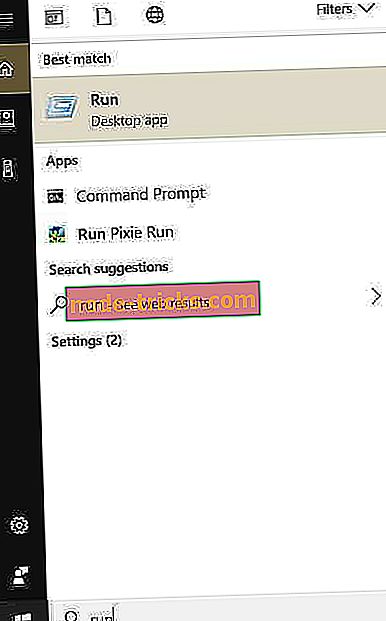
- Введите msconfig и нажмите Enter или нажмите ОК .
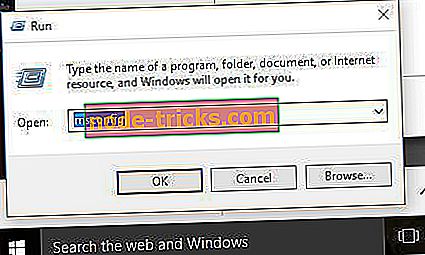
- Перейти на вкладку Общие
- Нажмите Нормальный запуск, а затем нажмите ОК .
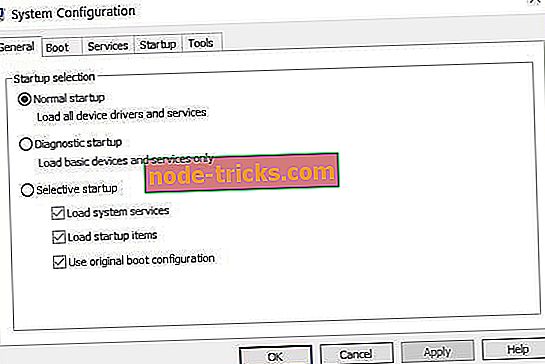
- Когда вам будет предложено перезагрузить компьютер, нажмите « Перезагрузить» .
Сброс кеша Магазина Windows
- Щелкните правой кнопкой мыши Пуск
- Нажмите на командную строку (администратор) .
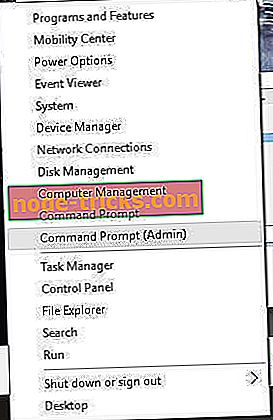
- Введите wsreset. exe, а затем нажмите Enter .
- Закройте командную строку и запустите Windows Store .
- Обновите приложение Xbox в Магазине Windows.
- Если вы не можете обновить его, удалите и переустановите приложение.
Если вы пытаетесь запустить FH3 и получаете ошибку Invalid Profile на вашем ПК или консоли Xbox, попробуйте следующее для каждого:
ПК: убедитесь, что разрешения ПК отключены.
- Откройте Microsoft Store
- Нажмите на изображение вашего профиля
- Нажмите Настройки
- Убедитесь, что разрешения ПК отключены.
- Отключите ваш компьютер от интернета
- Зайдите в настройки Windows
- Выберите систему
- Выбрать хранилище
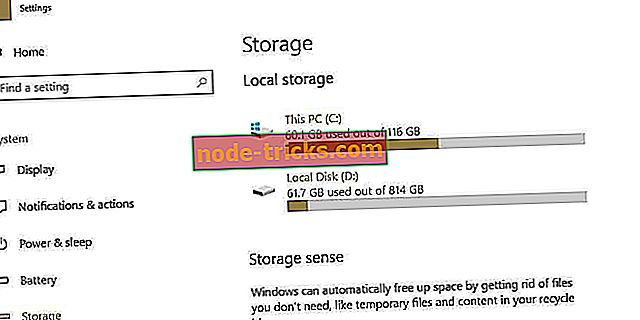
- Нажмите этот компьютер
- Выберите приложения и игры
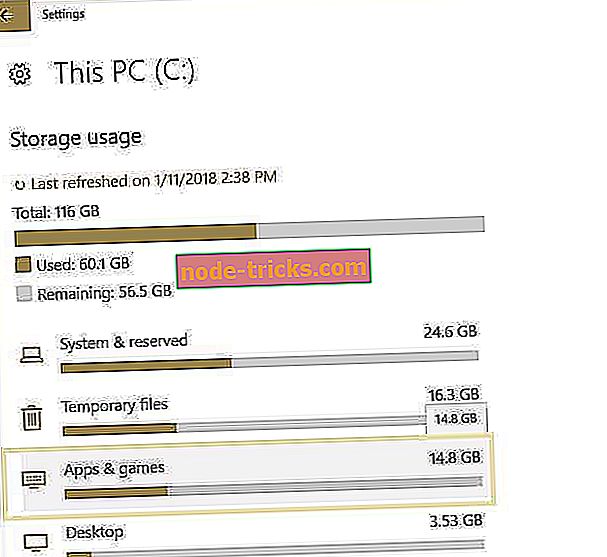
- Найдите и выберите Forza Horizon 3
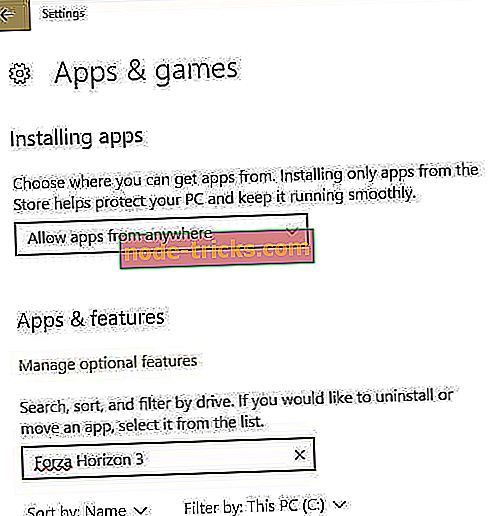
- Нажмите Дополнительные параметры> Сброс
- Запустите игру, поиграйте несколько минут, чтобы создать новое локальное сохранение, а затем снова подключитесь к Интернету.
Xbox
- Перейдите на главную страницу и выберите Мои игры и приложения.
- Игра Выделите Forza Horizon 3
- Нажмите кнопку меню на вашем контроллере
- Выберите Управление игрой
- На левом экране перейдите в меню и прокрутите вниз до « Сохраненные данные».
- Выделите сохраненные данные для вашего тега игрока справа
- Нажмите кнопку A на вашем контроллере
- Вам будет предложено подтвердить удаление сохраненных данных игры. Выберите « Удалить везде», чтобы удалить сохраненные данные из консоли, облака и всех других консолей, на которых вы играете.
Примечание: Удалить из консоли удаляет только локальную копию сохраненных данных, но вы можете получить ее из облака, когда будете играть дальше. Выбор Отмена оставляет ваши данные без изменений.
- ТАКЖЕ ЧИТАЙТЕ: Исправлено: Forza Horizon 3 не распознает гоночный руль Logitech G27
Ошибка FH101: ЦП вашей системы не соответствует требованиям для запуска игры.
FH3 требует ЦП с минимум 4 логическими ядрами, которые могут быть 4 физическими или 2 гиперпоточными физическими ядрами.
Решение: Обновите ЦП вашей системы или используйте компьютер с ЦП, который соответствует минимальным требованиям, а затем попробуйте снова загрузить и запустить игру.
Некоторые из поддерживаемых процессоров включают Intel Core i7-6700, Intel Core i7-3820, Intel Core i5-6600k, Intel Core i3-4170, AMD FX-8320 и AMD FX-6300.
Ошибка FH203: Обнаружен неподдерживаемый графический процессор
Чтобы запустить игру FH3, требуется графический процессор (графический процессор) с уровнем привязки ресурсов 2. Некоторые старые карты могут поддерживать DirectX 12, но не поддерживают функции, необходимые для запуска этой игры.
Решение: Обновите вашу карту GPU.
Вы можете проверить тип карты, выполнив следующие действия:
- Перейти к началу
- Выберите Настройки
- Выберите систему
- Выберите Дисплей
- Прокрутите вниз и выберите Дополнительные настройки дисплея
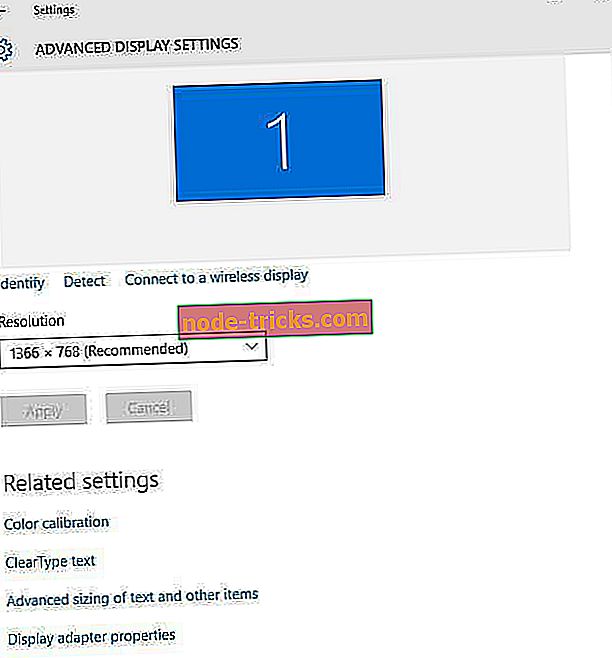
- Прокрутите вниз и выберите Свойства адаптера дисплея .
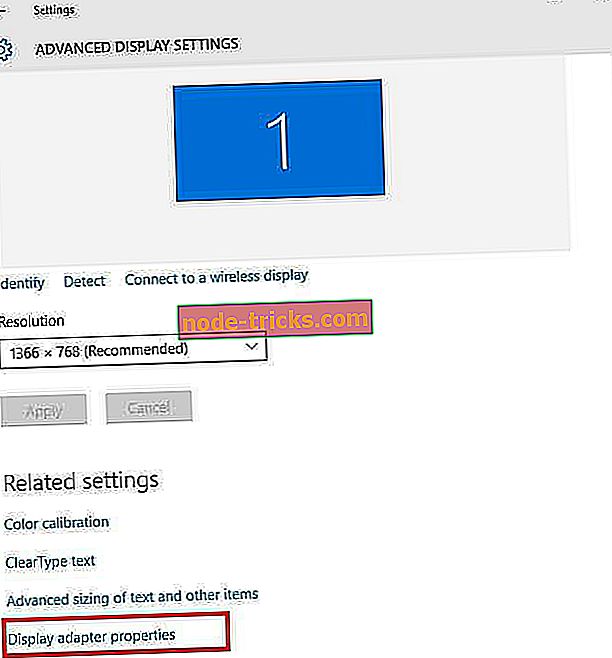
- Тип адаптера будет отображать имя графического процессора, а выделенная память — ваш тип адаптера .
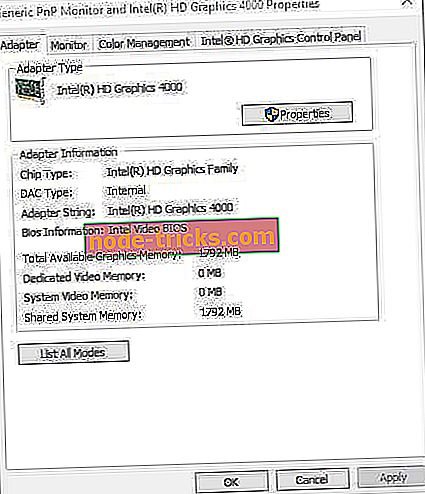
Некоторые из поддерживаемых видеокарт включают в себя NVIDIA 980ti, NVIDIA 970, GeForce GTX 750 Ti, Radeon R9 290X Radeon R7 250X.
- ТАКЖЕ ЧИТАЙТЕ: Исправлено: сбой Forza Horizon 3 при остановке на Xbox One
Ошибка FH204: Обнаружен неподдерживаемый графический процессор.
В этом случае для запуска FH3 требуется графический процессор с Tiled Resources Tier 1. Некоторые старые карты могут поддерживать DirectX 12, но не функции, необходимые для игры.
Решение : используйте те же шаги для исправления ошибки FH203.
Ошибка FH301: обнаружен несовместимый графический драйвер, и могут быть известные проблемы с текущей версией драйвера производителя графического процессора
Убедитесь, что вы установили последние версии драйверов для вашего графического устройства.
Решение: проверьте наличие последних обновлений для вашего устройства Windows 10, выполнив следующие действия:
- Нажмите Пуск
- Выберите Настройки
- Выберите Обновление и безопасность .
- Перейти на вкладку обновления Windows
- Выберите Проверить сейчас, чтобы узнать, доступны ли какие-либо обновления для вашего устройства.
- После загрузки обновлений выберите Установить сейчас, чтобы начать установку.
- После установки обновления сохраните и закройте все открытые приложения, а затем перезапустите устройство, чтобы последние обновления вступили в силу.
Примечание. Посетите веб-сайт производителя драйвера видеокарты для получения дополнительной информации.
- ТАКЖЕ ЧИТАЙТЕ: Как обновить устаревшие драйверы в Windows 10
Обновлять драйверы автоматически
Если этот метод не работает или у вас нет необходимых навыков работы с компьютером для обновления / исправления драйверов вручную, мы настоятельно рекомендуем сделать это автоматически с помощью средства обновления драйверов Tweakbit. Этот инструмент одобрен Microsoft и Norton Antivirus. После нескольких испытаний наша команда пришла к выводу, что это лучшее автоматизированное решение. Ниже вы можете найти краткое руководство, как это сделать.
- Загрузите и установите программу обновления драйверов TweakBit
 После установки программа начнет сканирование вашего компьютера на наличие устаревших драйверов автоматически. Driver Updater проверит установленные вами версии драйверов по своей облачной базе данных последних версий и порекомендует правильные обновления. Все, что вам нужно сделать, это дождаться завершения сканирования.
После установки программа начнет сканирование вашего компьютера на наличие устаревших драйверов автоматически. Driver Updater проверит установленные вами версии драйверов по своей облачной базе данных последних версий и порекомендует правильные обновления. Все, что вам нужно сделать, это дождаться завершения сканирования.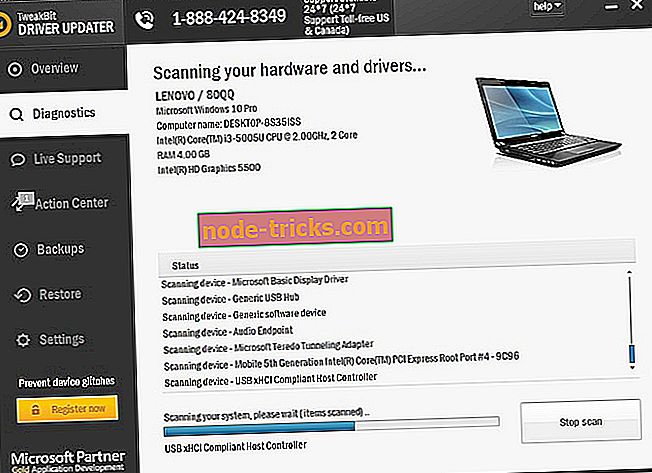 По завершении сканирования вы получите отчет обо всех проблемных драйверах, найденных на вашем ПК. Просмотрите список и посмотрите, хотите ли вы обновить каждый драйвер по отдельности или все сразу. Чтобы обновить один драйвер за раз, нажмите ссылку «Обновить драйвер» рядом с именем драйвера. Или просто нажмите кнопку «Обновить все» внизу, чтобы автоматически установить все рекомендуемые обновления.
По завершении сканирования вы получите отчет обо всех проблемных драйверах, найденных на вашем ПК. Просмотрите список и посмотрите, хотите ли вы обновить каждый драйвер по отдельности или все сразу. Чтобы обновить один драйвер за раз, нажмите ссылку «Обновить драйвер» рядом с именем драйвера. Или просто нажмите кнопку «Обновить все» внизу, чтобы автоматически установить все рекомендуемые обновления.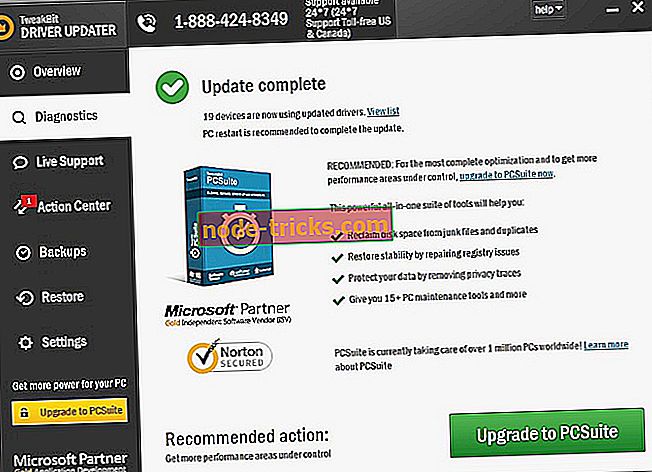
Примечание. Некоторые драйверы необходимо устанавливать в несколько этапов, поэтому вам придется нажимать кнопку «Обновить» несколько раз, пока не будут установлены все его компоненты.
Ошибка FH401: Ваша системная память не соответствует минимальным требованиям для запуска FH3
Для загрузки игры должно быть доступно как минимум 8 ГБ ОЗУ системы.
Решение: проверьте системное хранилище и установите дополнительную оперативную память, выполнив следующие действия:
- Щелкните правой кнопкой мыши Пуск
- Выберите Run
- Введите « dxdiag » и нажмите Enter, чтобы запустить инструмент диагностики DirectX.
- На вкладке Система в окне Информация о системе посмотрите на Память . Для запуска FH3 указанная сумма должна быть 8 ГБ или выше.
Game Fire — это игровой усилитель, который оптимизирует ваши системные ресурсы для игрового режима и избавит от зависаний, лагов, низкого FPS и других проблем во время игры. Загрузите его сейчас (бесплатно) для лучшего игрового опыта.
ОШИБКА FH501: Видеокарта вашей системы не поддерживает DirectX 12
Решение: проверьте информацию о вашей системе и обновитесь до видеокарты, поддерживающей DirectX 12.
Вы можете узнать, поддерживает ли ваша видеокарта DirectX 12, выполнив следующие действия:
- Щелкните правой кнопкой мыши Пуск
- Выберите Run
- Введите « dxdiag » и нажмите Enter, чтобы запустить инструмент диагностики DirectX.
- На вкладке Система в окне Информация о системе посмотрите версию DirectX . Для запуска FH3 должно быть значение 12 или выше.
Ошибка FH601: отсутствуют некоторые компоненты Windows Media, а в вашей версии Windows 10 отсутствуют файлы .dll, необходимые для установки FH3
Чтобы решить эту проблему, загрузите необходимые компоненты Windows Media, которые доступны бесплатно в Media Feature Pack для выпусков Windows 10 N и Windows 10 KN.
Сообщите нам в разделе комментариев, помогло ли какое-либо из этих решений исправить ошибки Forza Horizon 3.
Go to forza
r/forza
r/forza
A subreddit for discussion of the Forza Motorsport and Horizon franchises.
Members
Online
•
by
smedema
FH401 Error with 8gb of ram
I’m getting the FH401 error which is insufficient ram but I have 8gb of ram. I checked dxdiag and my PC is reading both 4gb sticks (8gb ram). Anyone else have this problem? Unchecking maximum memory in msconfig isn’t working.
by Milan Stanojevic
Milan has been enthusiastic about technology ever since his childhood days, and this led him to take interest in all PC-related technologies. He’s a PC enthusiast and he… read more
Updated on July 31, 2021
by
Milan Stanojevic
Milan has been enthusiastic about technology ever since his childhood days, and this led him to take interest in all PC-related technologies. He’s a PC enthusiast and he… read more

XINSTALL BY CLICKING THE DOWNLOAD FILE
Fortect is a tool that does not simply cleans up your PC, but has a repository with several millions of Windows System files stored in their initial version. When your PC encounters a problem, Fortect will fix it for you, by replacing bad files with fresh versions. To fix your current PC issue, here are the steps you need to take:
- Download Fortect and install it on your PC.
- Start the tool’s scanning process to look for corrupt files that are the source of your problem
- Right-click on Start Repair so the tool could start the fixing algorythm
- Fortect has been downloaded by 0 readers this month.
Forza Horizon 3 (FH3) is an Xbox Play Anywhere game, which means you can play it both on Xbox One and your PC – at no additional cost.
This game lets you customize everything, from your friends, to the cars you want to drive, the music, and even the driving terrain for a never-seen-before experience.
However, like every other gaming experience, this game also has its shortcomings, but we’ll show you how to fix Forza Horizon 3 errors that may affect gameplay.
FIX: Forza Horizon 3 errors
- Error FH301
- Invalid Profile
- Error FH101
- Error FH203
- Error FH204
- Error FH401
- Error FH501
- Error FH601
1. Error FH301: An incompatible graphics driver is detected and there may be known issues with your current GPU manufacturer’s driver version
Ensure that you have installed the latest drivers for your graphics device.
Solution: check for the latest updates for your Windows 10 device by doing the following:
- Click Start
- Select Settings
- Select Update & security.
- Go to the Windows update tab
- Select Check now to see if any updates are available for your device.
- Once the updates have downloaded, select Install now to start installation.
- After update installation, save and close any open apps and then restart your device so the latest updates can take effect
Note: Visit your graphics card driver manufacturer’s website for more information about it.
Update drivers automatically
If this method doesn’t work or you do not have the necessary computer skills to update/fix the drivers manually, we strongly suggest doing it automatically by using a specialized tool.
These applications were developed to avoid damaging the PC due to improper driver version’s installation. Once you have selected the drivers to update the software will do everything on your behalf automatically.
Ensure your system performs smoothly and avoids all GPU driver errors by using a complete driver update assistant, namely Outbyte Driver Updater, that will do the job for you.
Here’s how to safely update your drivers:
- Download and install the Outbyte Driver Updater app.
- Launch the software and wait for the app to detect all incompatible drivers.
- Now, it will show you a list of all faulty drivers to select the ones to Update or Ignore.
- Click on Update & Apply Selected to download and install the newest versions.
- Restart your PC to ensure the applied changes.

OutByte
Keep your GPU in a flawless state without worrying about possible driver issues.
Disclaimer: You may need to upgrade the app from the free version to perform specific actions.
2. Error: Invalid Profile
Whenever you get an invalid profile error as you launch FH3, you have to sign out and sign in again on the Xbox App. Once you do that, try the methods below to resolve the issue.
Restart your apps
- Right click Start
- Select Run
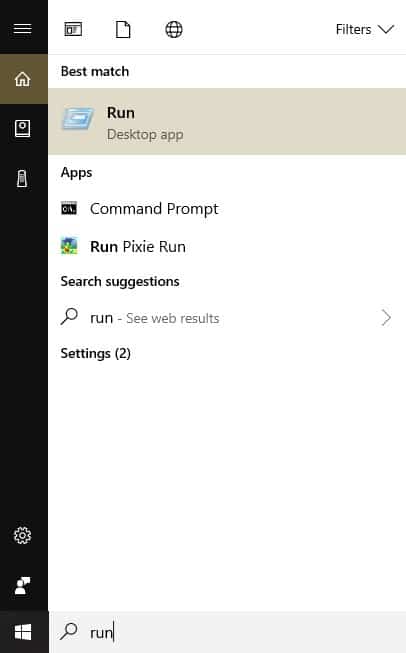
- Type msconfig and press Enter or click OK.
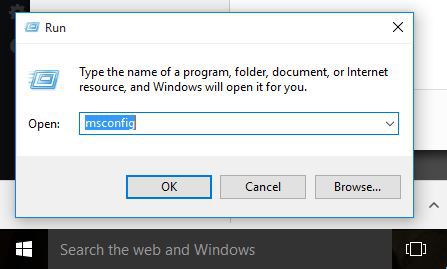
- Go to the General tab
- Click Normal Startup, and then click OK.
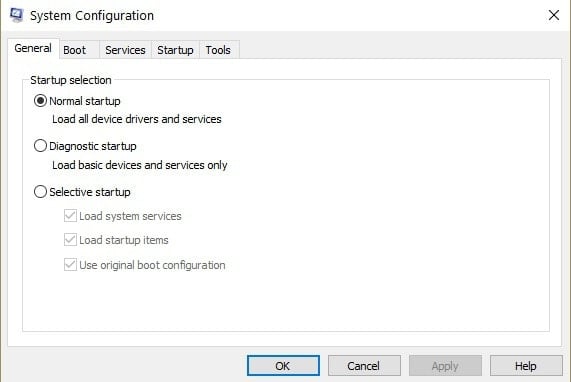
- When you are prompted to restart the computer, click Restart.
Reset Windows Store cache
- Right click Start
- Click on Command Prompt (Admin).
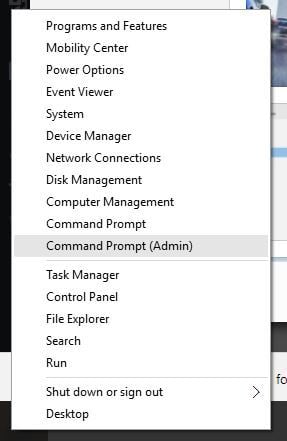
- Type wsreset.exe, and then hit Enter.
- Close the Command prompt, and then launch Windows Store.
- Update the Xbox App in the Windows Store.
- If there is no option for you to update it, uninstall and reinstall the app.
If you’re trying to launch FH3 and you get the Invalid Profile error on your PC or Xbox console, try the following for each:
PC: Ensure your PC offline permissions are set to ON
- Open Microsoft Store
- Click on your profile image
- Click Settings
- Make sure your PC offline permissions are set to ON
- Disconnect your PC from the internet
- Go to Windows Settings
- Select System
- Select Storage
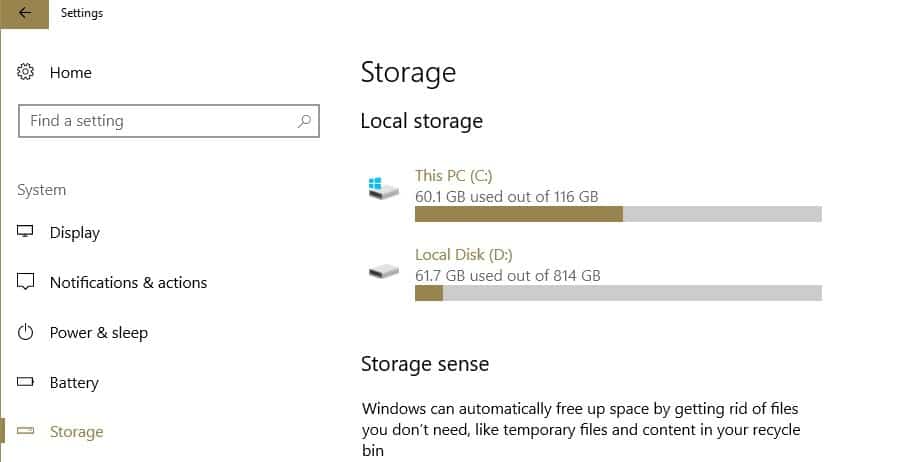
Xbox
- Go to Home and select My games and apps
- Highlight Forza Horizon 3 game
- Press Menu button on your controller
- Select Manage Game
- On the left screen, go to the menu and scroll down to Saved Data
- Highlight the saved data for your gamertag on the right
- Press the A button on your controller
- You’ll be prompted to confirm deletion of the game save data. Select Delete everywhere to remove the saved data from the console, the cloud, and all other consoles you play on
Note: Delete from console only removes the local copy of the save data, but you can get it from the cloud when you play next. Selecting Cancel leaves your data intact.
3. Error FH101: Your system’s CPU doesn’t meet the requirements to run the game.
Some PC issues are hard to tackle, especially when it comes to missing or corrupted system files and repositories of your Windows.
Be sure to use a dedicated tool, such as Fortect, which will scan and replace your broken files with their fresh versions from its repository.
FH3 requires a CPU with a minimum of 4 logical cores, which can either be 4 physical or 2 hyper-threaded physical cores.
Solution: Upgrade your system’s CPU, or, use a computer with a CPU that meets the minimum requirements, and then try to download and launch the game again.
Some of the supported CPUs include Intel Core i7-6700, Intel Core i7-3820, Intel Core i5-6600k, Intel Core i3-4170, AMD FX-8320, and AMD FX-6300.
4. Error FH203: An unsupported GPU has been detected
In order to run FH3 game, a GPU (graphics processing unit) with Resource Binding Tier 2 is required. Some older cards may support DirectX 12 but do not support the features needed to run this game.
Solution: Upgrade your GPU card.
You can check the kind of card you have by doing the following:
- Go to Start
- Select Settings
- Select System
- Select Display
- Scroll to the bottom and select Advanced display settings
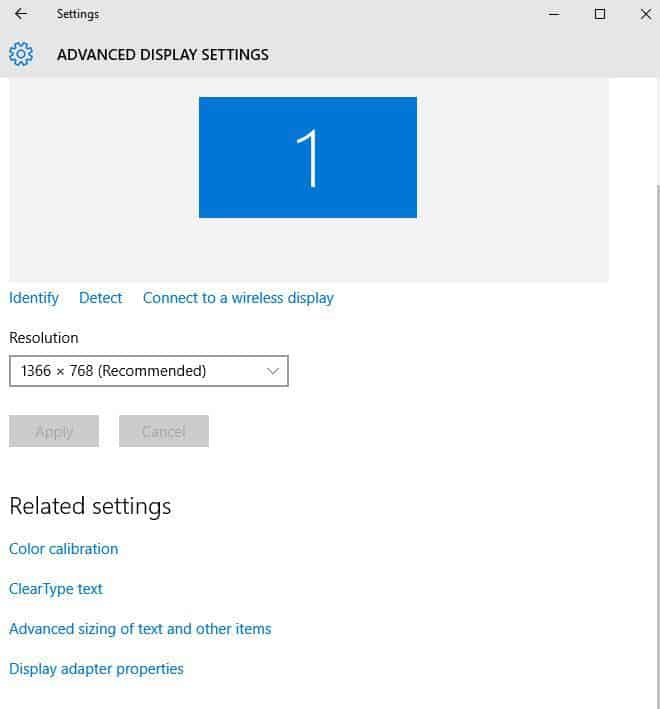
- Scroll to the bottom and select Display adapter properties.
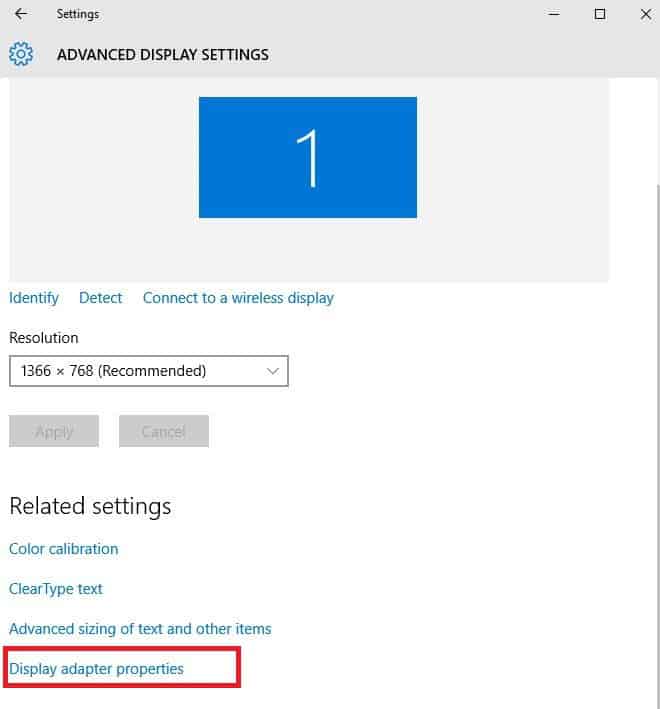
- The Adapter Type will display the name of the GPU, and the Dedicated Memory will display your Adapter Type.
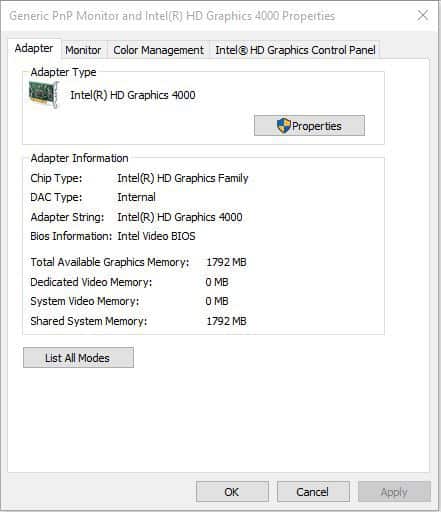
Some of the supported GPU cards include the NVIDIA 980ti, NVIDIA 970, GeForce GTX 750 Ti, Radeon R9 290X Radeon R7 250X.
5. Error FH204: An unsupported GPU has been detected.
In this case, a GPU with Tiled Resources Tier 1 is required to run FH3. Some older cards may support DirectX 12 but not the features needed to play this game.
Solution: use the same steps for fixing error FH203.
6. Error FH401: Your system memory does not meet the minimum requirements to run FH3
A minimum of 8 GB system RAM must be available in order to download the game.
Solution: check your system storage and install additional RAM by doing the following:
- Right click Start
- Select Run
- Type “dxdiag” and then press Enterto launch the DirectX Diagnostic Tool.
- On the Systemtab in the System Information window, look at Memory. The listed amount must be 8 GB or higher to run FH3.
Game Fire is a game booster that will optimize your system resources for gaming mode and will get rid of freezes, lags, low FPS and other issues while playing. Download it now (free) for a better gaming experience.
7. Error FH501: Your system’s video card doesn’t support DirectX 12
Solution: check your system information and upgrade to a video card that supports DirectX 12.
You can find out if your video card supports DirectX 12, by doing the following:
- Right click Start
- Select Run
- Type “dxdiag” and then press Enterto launch the DirectX Diagnostic Tool.
- On the Systemtab in the System Information window, look at DirectX version. It should be a value of 12 or higher to run FH3.
8. Error FH601: Some Windows Media components are missing, and your version of Windows 10 is missing the necessary media .dlls to install FH3
To resolve this issue, download the required Windows Media components which are available for free at Media Feature Pack for Windows 10 N and Windows 10 KN editions.
Let us know in the comments section if any of these solutions helped you fix Forza Horizon 3 errors.
RELATED STORIES TO CHECK OUT:
- How to fix Game DVR issues on Windows 10
- Fix: Skype kicks me out of game
- Fix: Unable to run Steam games in Windows 10
Still experiencing issues?
SPONSORED
If the above suggestions have not solved your problem, your computer may experience more severe Windows troubles. We suggest choosing an all-in-one solution like Fortect to fix problems efficiently. After installation, just click the View&Fix button and then press Start Repair.
![]()
